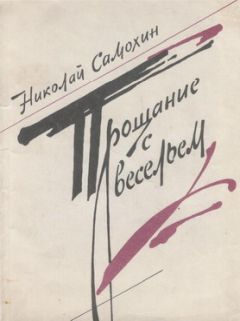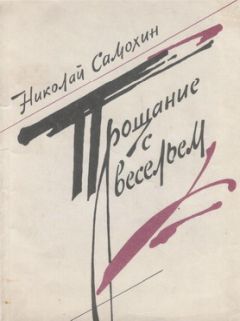Алексей Гладкий - 1С: Бухгалтерия 8 с нуля. 100 уроков для начинающих
Рис. 3.3. Выбор регистра сведений с корректными корреспонденциями счетов
После нажатия в данном окне кнопки ОК на экране отобразится окно Корректные корреспонденции счетов бухгалтерского учета (рис. 3.4).
Рис. 3.4. Список корректных корреспонденций счетовВ этом окне представлен перечень сформированных ранее корректных корреспонденций (если ранее корректные корреспонденции не составлялись, данный список будет пустым). Для каждой позиции отображается счет по дебету, счет по кредиту и комментарий, кратко раскрывающий суть корреспонденции.
Чтобы добавить в список корректных корреспонденций новую позицию нажмите в инструментальной панели окна кнопку Добавить или клавишу <Insert>.
Чтобы отредактировать имеющуюся запись выделите ее щелчком мыши и нажмите клавишу <F2> или выполните команду Действия | Изменить.
Ввод новых и редактирование имеющихся корреспонденций осуществляется в окне, которое показано на рис. 3.5.
Рис. 3.5. Ввод и редактирование корректных корреспонденцийВ этом окне в полях Дебет и Кредит следует указать, соответственно, счет по дебету и счет по кредиту. Для этого нужно нажать кнопку выбора и в открывшемся окне выбрать требуемый счет. В поле Комментарий с клавиатуры вводится произвольный текст к данной корреспонденции (это не обязательно, но желательно, чтобы сразу был понятен смысл корреспонденции).
Как уже отмечалось ранее, в плане счетов предусмотрены некоторые ограничения по использованию счетов в проводках. В частности не допускается включать в проводки родительские счета, имеющие субсчета. Однако к регистру корректных корреспонденций это не относится: здесь вы можете формировать абсолютно любые корреспонденции безо всяких ограничений. Например, вы можете указать только счет по дебету – и в этом случае все проводки, в которых дебетуется данный счет, будут автоматически считаться корректными. Или вы можете указать только родительский счет, без конкретики по субсчету – в этом случае программа выдаст запрос, изображенный на рис. 3.6.
Рис. 3.6. Запрос на добавление в корреспонденцию субсчетовЕсли на этот запрос ответить отрицательно, то корреспонденция будет сформирована именно в таком виде – без субсчетов. Если же ответить утвердительно, то на экране отобразится окно, пример которого показан на рис. 3.7. В данном случае изначально формировалась корреспонденция Дт 60 "Расчеты с поставщиками и подрядчиками" Кт 52 "Валютные счета", но поскольку у счета 60 есть субсчета, то программа и выдала этот запрос.
Рис. 3.7. Выбор корректных корреспонденций для добавления в регистрЗдесь путем установки соответствующих флажков можно выбрать позиции, которые будут занесены в список корректных корреспонденций. Если установлены все флажки, то на каждый субсчет будет сформирована отдельная запись в регистре корректных корреспонденций. Если снять все флажки, то в регистр не добавится ни одна запись. А чтобы в него попала запись только с родительским счетом, нужно нажать кнопку Нет при появлении запроса (см. рис. 3.6).
Чтобы удалить запись из регистра корректных корреспонденций, нужно выделить ее в списке щелчком мыши и выполнить команду контекстного меню Удалить или нажать клавишу <Delete>.
Использование регистра корректных корреспонденций счетов позволяет дополнительно систематизировать процесс формирования бухгалтерских проводок, что в конечном итоге позволяет избежать путаницы в учете.Урок № 31. Журнал проводок
Журнал проводок – это регистр, в котором содержатся все сформированные в программе бухгалтерские проводки. Он является довольно удобным механизмом для просмотра, поиска, редактирования проводок, а также для вывода списка проводок на печать.
В программе ”1С Бухгалтерия 8” ведутся отдельные журналы проводок для бухгалтерского и налогового учета. Поскольку порядок работы с ними практически идентичен, мы рассмотрим его на примере журнала проводок бухгалтерского учета.
Чтобы открыть журнал проводок, нужно выполнить команду главного меню Операции | Журнал проводок (бухгалтерский учет) либо в панели функций на вкладке Предприятие щелкнуть мышью на ссылке Журнал проводок (бухгалтерский учет). В результате на экране отобразится окно, изображенное на рис. 3.8.
Рис. 3.8. Журнал бухгалтерских проводок
В окне отображается перечень всех имеющихся в программе проводок независимо от того, где и как они были сформированы: в режиме ввода/редактирования документов, вручную, автоматически и т. д.
Для каждой проводки показаны данные, по которым ее можно идентифицировать: дата формирования проводки, реквизиты и название документа (на основании которого она сформирована), название организации, корреспонденция счетов, аналитика, сумма и др.
В верхней части окна содержатся параметры, с помощью которых вы можете применить фильтр на имеющиеся в списке бухгалтерские проводки. Эту возможность особенно удобно использовать при работе с большими объемами данных, когда среди всего обилия проводок необходимо найти проводки только по какому-то одному счету, организации или типу данных.
Чтобы в списке отображались проводки только по какому-то одному счету, нужно в верхней части окна установить флажок возле поля Счет, после чего в этом поле нажать кнопку выбора и в открывшемся окне справочника счетов указать требуемый счет. Для применения фильтра по организации установите флажок возле поля Организация, после чего из раскрывающегося списка (его содержимое формируется в справочнике организаций) выберите нужную организацию. Чтобы применить фильтр по типу данных, нужно установить флажок возле поля Регистратор, после чего нажать кнопку выбора и указать тип данных (например, Платежное поручение), а затем – конкретный документ.
При необходимости вы можете настроить более тонкий фильтр на отображаемые данные. Для перехода в соответствующий режим используйте команду Действия | Установить отбор и сортировку списка. О том, как использовать данный механизм, было сказано на уроке № 7 "Описание основных пользовательских интерфейсов" (см. рис. 1.17)....Полезный совет
Из журнала проводок вы можете быстро перейти в режим просмотра и редактирования документа, на основании которого сформирована любая бухгалтерская проводка. Для этого достаточно дважды щелкнуть мышью на этой проводке.
В журнале проводок можно выполнить быструю проверку всех бухгалтерских проводок на предмет соответствия списку корректных корреспонденций. Для этого нужно в инструментальной панели нажать кнопку Проверка проводок либо выполнить команду Действия | Проверка проводок.
Если в ходе проверки будут обнаружены проводки с некорректными корреспонденциями счетов, то на экране появится окно (рис. 3.9), а в нижней части интерфейса отобразится окно служебных сообщений с информацией об обнаружении некорректных корреспонденций.
Рис. 3.9. Список проводок, не соответствующих регистру корректных корреспонденций
На рисунке все проводки помечены флажками. В этом случае после нажатия кнопки ОК все они будут добавлены в регистр корректных корреспонденций и, соответственно, впоследствии не будут распознаваться как некорректные. Если какие-то проводки не должны добавляться в этот регистр, снимите соответствующие флажки. Если же вы не хотите добавлять в регистр корректных корреспонденций ни одну из обнаруженных проводок, просто нажмите в данном окне кнопку Отмена.
Как уже отмечалось ранее, журнал бухгалтерских проводок можно вывести на печать. Для этого нужно выполнить команду Действия | Вывести список, в результате чего на экране появится окно, изображенное на рис. 3.10.
Рис. 3.10. Настройка печатной формы документаЗдесь выполняется настройка печатной формы документа, т. е. определяется, в каком виде и какая информация должна быть выведена на печать. В верхней части окна в поле Выводить в из раскрывающегося списка выбирается формат печатного документа: Табличный документ или Текстовый документ. После этого путем установки соответствующих флажков нужно указать колонки, которые должны включаться в печатную форму документа.
На рис. 3.11 показана печатная форма журнала бухгалтерских проводок, созданная в табличном формате.
Рис. 3.11. Печатная форма журнала бухгалтерских проводок в табличном форматеЧтобы отправить документ на печать, нужно выполнить команду главного меню Файл | Печать или нажать комбинацию клавиш <Ctrl>+<P>.
Урок № 32. Журнал операций
Любая хозяйственная операция, связанная с деятельностью предприятия, подлежит обязательному отражению в учете. В программе ”1С Бухгалтерия 8” ввод хозяйственных операций возможен одним из трех перечисленных способов: